كيفية حذف القيم من الخلايا مع الاحتفاظ بالصيغ الخاصة بك ، في Microsoft Excel
تتمثل إحدى مزايا العمل مع جداول البيانات في Microsoft Excel في القدرة على إعادة استخدام الصيغ وتطبيقها على المواقف الجديدة. في هذه الحالات ، تريد التأكد من عدم نسخ أي من قيم الإدخال القديمة عن طريق الخطأ والتي يمكن أن تشوه النتيجة وتشوهها. عندما تتلقى جدول بيانات من شخص آخر أو حتى عندما تعمل على أحد ملفاتك التي تحتوي على قدر معقول من التعقيد ، فأنت تريد عزل جميع قيم الإدخال التي تغذي الصيغ التي تستخدمها وحذفها بسرعة. بدلاً من التحقق من جدول البيانات خلية(spreadsheet cell) تلو الأخرى ، والقيام بعمل شاق ، هناك طريقة لحذف جميع القيم بسرعة من جدول بيانات Excel(Excel spreadsheet) والاحتفاظ بالصيغ فقط. دعونا نرى كيف يعمل هذا:
ملاحظة(NOTE) : ينطبق هذا البرنامج التعليمي على إصدارات سطح المكتب من Microsoft Excel ، الموجودة في Microsoft Office ، و Office 365 . لا ينطبق على إصدارات الأجهزة المحمولة من Excel ، مثل تلك المتوفرة مجانًا ، على أجهزة الكمبيوتر اللوحية التي تعمل بنظام Windows 10(Windows 10) ، أو على الأجهزة التي تعمل بنظامي Android و iOS(Android and iOS) .
كيفية حذف القيم من الخلايا مع الاحتفاظ بالصيغ الخاصة بك في Microsoft Excel
نستخدم كمثال جدول إطفاء القرض(loan amortization schedule) المقدم من Microsoft كجزء من قوالب Office المتاحة للتنزيل(Office templates available for download) . نريد إعادة استخدام جدول البيانات هذا وبناء محاكاة خاصة بنا. لتحقيق ذلك ، نريد التأكد من عدم بقاء أي قيم في جدول البيانات من البيانات السابقة التي قدمتها Microsoft .
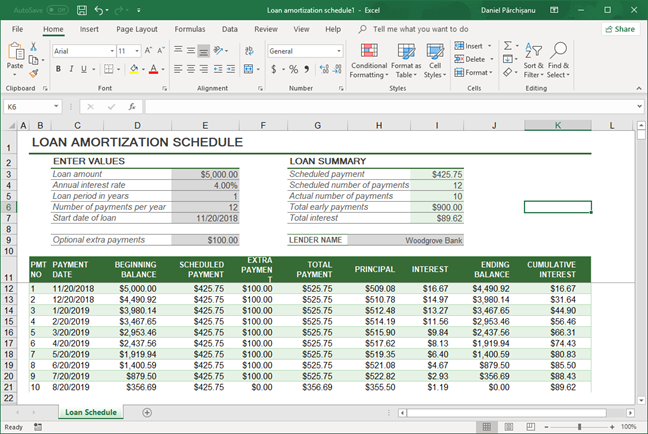
أولاً ، تأكد من أن علامة التبويب النشطة الموجودة على الشريط هي الصفحة الرئيسية(Home) . ابحث عن قسم التحرير(Editing) وهناك حدد القائمة المنسدلة Find & Select . اضغط(Click) عليها. في القائمة ، حدد(menu select) " الانتقال إلى خاص…(Go To Special…) ."

في النافذة المنبثقة(pop-up window) التي تظهر ، حدد الثوابت(Constants) ، ثم ضمن الصيغ(Formulas) ، تأكد من وضع علامة على خانة اختيار الأرقام فقط.(Numbers)
عند الانتهاء ، انقر فوق أو انقر فوق " موافق(OK) " .

سيقوم Microsoft Excel(Microsoft Excel) بتحليل جدول البيانات الخاص بك وتحديد جميع الخلايا التي تحتوي على أرقام فقط(numbers only) تلقائيًا ، تاركًا الخلايا التي تحتوي على صيغ أو نص بدون تحديد.
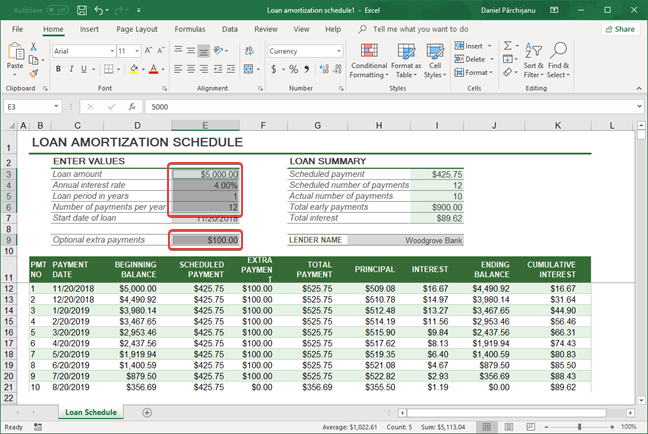
بالنسبة للخطوة التالية ، تأكد من أنك لا تنقر أو تضغط في أي مكان في جدول البيانات لأن القيام بذلك يلغي اختيارك الحالي. في نفس قسم التحرير بعلامة التبويب (Editing)الصفحة الرئيسية(Home) ، انقر أو اضغط على زر مسح . (Clear)يتم تمثيل الزر بواسطة ممحاة ، وفي حالة وجود مساحة كافية في نافذة التطبيق(application window) ، تظهر أيضًا كلمة مسح(Clear) . في القائمة المنسدلة ، حدد مسح المحتويات(Clear Contents) . بدلاً من ذلك ، استخدم لوحة المفاتيح واضغط على (keyboard and press) Delete .

يتم الآن تنظيف جدول البيانات من جميع أرقام الإدخال بينما يتم الاحتفاظ بجميع الصيغ وتكون جاهزة للاستخدام في جدول البيانات التالي. يمكنك الآن التأكد من إدخال أي أرقام مستخدمة مع هذه الصيغ جديدة بواسطتك وعدم وجود بقايا طعام من الماضي.
هل(Did) تمكنت من تنظيف جدول البيانات الخاص بك؟
بعد استعراض هذا الدليل ، ستجد مدى سهولة تنظيف جدول بيانات بقيم الإدخال القديمة وتوفير الوقت للقيام بذلك بسرعة وبدقة. دعنا نعرف كيف نجح ذلك معك من خلال ترك تعليق أدناه(comment below) . أيضًا ، هل هناك أي أسئلة متعلقة بـ Excel تريد منا الإجابة عليها في دروسنا؟
Related posts
كيفية حذف صفحة في Word (6 طرق)
كيفية تحديد أو تمييز نص في Windows
كيفية تغيير PowerPoint Slide Size: كل ما تحتاج إلى معرفته
كيفية تنزيل Windows and Office ISO files (جميع الإصدارات)
كيفية تغيير اتجاه صفحة واحدة (أو أكثر) في مستند Word
أسئلة بسيطة: ما هو Microsoft Sway؟
كيفية إدراج وتحرير الجداول في Microsoft Word لنظام Android
كيف أكتب في عمودين أو ثلاثة أعمدة أو أكثر في مستندات Word؟
لماذا لدي تطبيقان من OneNote على الكمبيوتر اللوحي أو الكمبيوتر الشخصي الذي يعمل بنظام Windows 10؟
كيفية استخدام Mobile browser emulator في Chrome و Firefox و Edge و Opera
5 طرق للعثور على الإصدار الدقيق الذي تستخدمه من Microsoft Office
كيفية تحويل ملف PDF إلى مستند Word يمكن تحريره
كيفية تغيير default browser في Windows 11
4 طرق لمحاذاة النص في Microsoft Word
كيفية كتم علامة تبويب في Chrome و Firefox و Microsoft Edge و Opera
ما هو إصدار Microsoft Edge لدي؟
ما الجديد في Office 2016 و Office 365؟ من أين تشتريها؟
12 طرق لإدارة علامات التبويب في Microsoft Edge
كيفية إلغاء تثبيت Microsoft Edge من Windows
كيفية الحصول على، تكوين، وإزالة Microsoft Edge امتدادات
